Việc chặn trang web trên Chrome hiện tại rất đơn giản khi bạn có thể thực hiện bằng nhiều cách và công cụ khác nhau. Với tiện ích Web Lock này bạn dễ dàng chặn bất kỳ trang web nào mà mình muốn, đặc biệt với gia đình có trẻ nhỏ. Tất cả những trang web được khóa bằng Web Lock sẽ đều có mã bảo mật. Và nếu muốn mở khóa trang web đó thì chúng ta phải nhập đúng mã. Bài viết dưới đây sẽ hướng dẫn bạn dùng Web Lock chặn trang web trên Chrome.
Hướng dẫn dùng Web Lock chặn trang web trên Chrome
Bước 1:
Trước hết chúng ta cài tiện ích Web Lock cho trình duyệt Chrome theo link dưới đây và cài đặt như bình thường.
Bước 2:
Tiếp đến nhấn vào biểu tượng tiện ích Web Lock để tiến hành chặn trang web, khóa trang web trên trình duyệt.
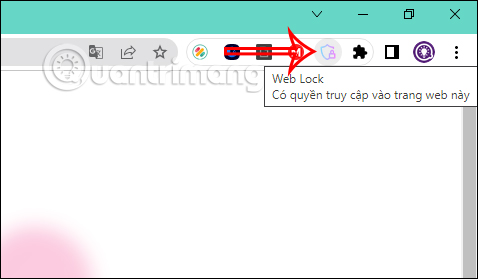
Bước 3:
Chuyển sang giao diện mới, tại đây người dùng sẽ điền email khôi phục và mật mã bảo vệ. Sau đó nhấn Let’s get started để bắt đầu.
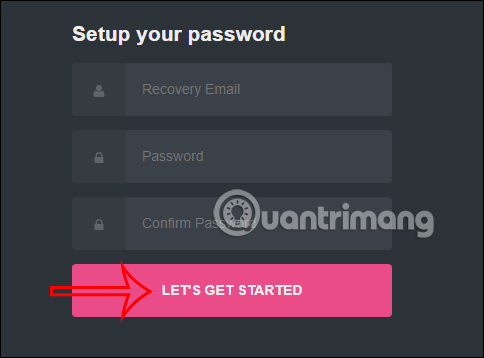
Khi đó bạn sẽ được yêu cầu nhập lại mật mã bảo mật mà chúng ta đã thiết lập trước đó để truy cập.
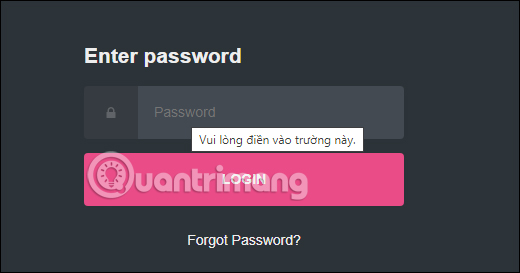
Bước 4:
Nhấn vào biểu tượng mũi tên bên dưới để hiển thị các tùy chọn chặn trên tiện ích Web Lock. Ở đây bạn sẽ nhấn chọn vào Block site để cài đặt trang web muốn chặn.
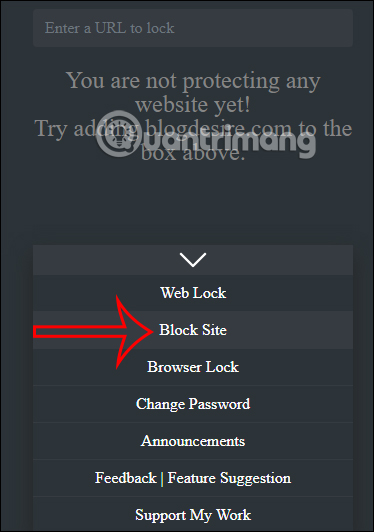
Bước 5:
Tiếp đến bạn sẽ nhập URL trang web vào giao diện tiện ích, chẳng hạn facebook.com rồi nhấn Enter để tiến hành chặn trang web này.
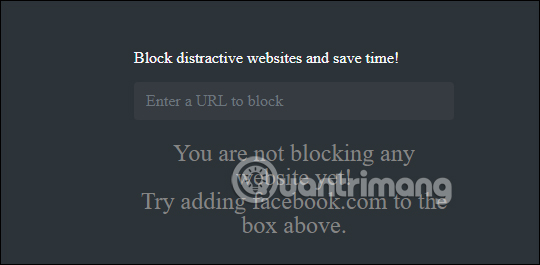
Bạn chỉ cần nhập URL trang web rồi nhấn Enter để thêm. Khi đó các trang web sẽ hiển thị dưới dạng danh sách như hình. Nếu muốn xóa thì nhấn vào biểu tượng thùng rác để xóa khỏi danh sách.
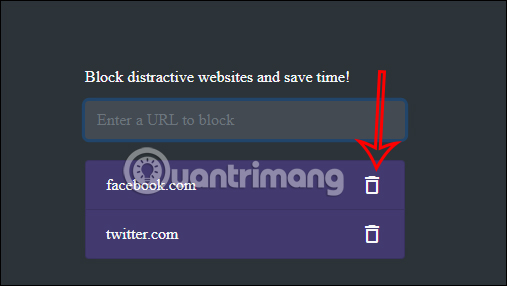
Khi bạn truy cập vào trang web bị khóa sẽ hiển thị thông báo như hình dưới đây.
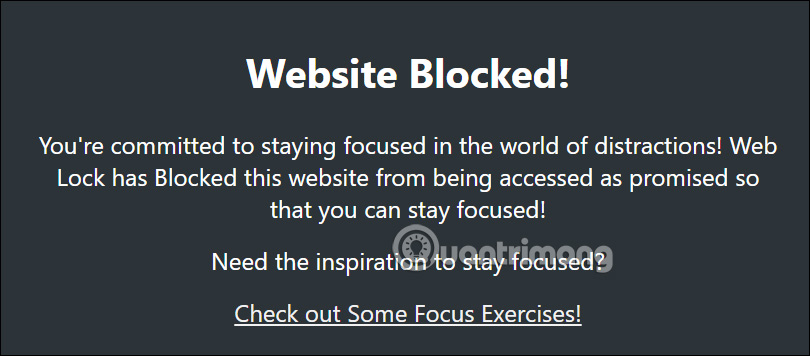
Bước 4:
Để thay đổi lại mật khẩu truy cập vào danh sách trang web bị khóa, trước hết bạn phải truy cập vào tiện ích. Tiếp đến nhấn vào mũi tên rồi chọn Change Password để thay đổi mật khẩu.
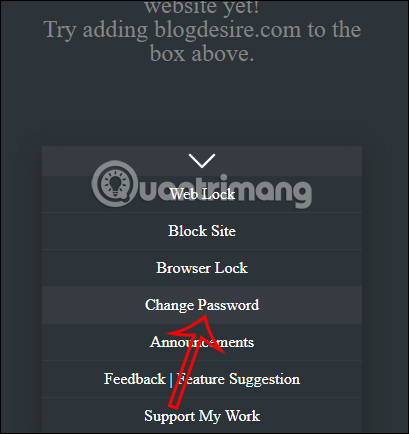
 Công nghệ
Công nghệ  AI
AI  Windows
Windows  iPhone
iPhone  Android
Android  Học IT
Học IT  Download
Download  Tiện ích
Tiện ích  Khoa học
Khoa học  Game
Game  Làng CN
Làng CN  Ứng dụng
Ứng dụng 
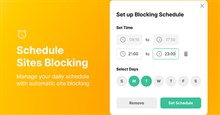



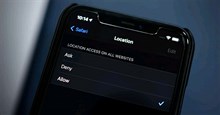
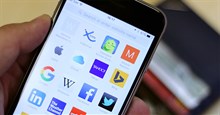












 Linux
Linux  Đồng hồ thông minh
Đồng hồ thông minh  macOS
macOS  Chụp ảnh - Quay phim
Chụp ảnh - Quay phim  Thủ thuật SEO
Thủ thuật SEO  Phần cứng
Phần cứng  Kiến thức cơ bản
Kiến thức cơ bản  Lập trình
Lập trình  Dịch vụ công trực tuyến
Dịch vụ công trực tuyến  Dịch vụ nhà mạng
Dịch vụ nhà mạng  Quiz công nghệ
Quiz công nghệ  Microsoft Word 2016
Microsoft Word 2016  Microsoft Word 2013
Microsoft Word 2013  Microsoft Word 2007
Microsoft Word 2007  Microsoft Excel 2019
Microsoft Excel 2019  Microsoft Excel 2016
Microsoft Excel 2016  Microsoft PowerPoint 2019
Microsoft PowerPoint 2019  Google Sheets
Google Sheets  Học Photoshop
Học Photoshop  Lập trình Scratch
Lập trình Scratch  Bootstrap
Bootstrap  Năng suất
Năng suất  Game - Trò chơi
Game - Trò chơi  Hệ thống
Hệ thống  Thiết kế & Đồ họa
Thiết kế & Đồ họa  Internet
Internet  Bảo mật, Antivirus
Bảo mật, Antivirus  Doanh nghiệp
Doanh nghiệp  Ảnh & Video
Ảnh & Video  Giải trí & Âm nhạc
Giải trí & Âm nhạc  Mạng xã hội
Mạng xã hội  Lập trình
Lập trình  Giáo dục - Học tập
Giáo dục - Học tập  Lối sống
Lối sống  Tài chính & Mua sắm
Tài chính & Mua sắm  AI Trí tuệ nhân tạo
AI Trí tuệ nhân tạo  ChatGPT
ChatGPT  Gemini
Gemini  Điện máy
Điện máy  Tivi
Tivi  Tủ lạnh
Tủ lạnh  Điều hòa
Điều hòa  Máy giặt
Máy giặt  Cuộc sống
Cuộc sống  TOP
TOP  Kỹ năng
Kỹ năng  Món ngon mỗi ngày
Món ngon mỗi ngày  Nuôi dạy con
Nuôi dạy con  Mẹo vặt
Mẹo vặt  Phim ảnh, Truyện
Phim ảnh, Truyện  Làm đẹp
Làm đẹp  DIY - Handmade
DIY - Handmade  Du lịch
Du lịch  Quà tặng
Quà tặng  Giải trí
Giải trí  Là gì?
Là gì?  Nhà đẹp
Nhà đẹp  Giáng sinh - Noel
Giáng sinh - Noel  Hướng dẫn
Hướng dẫn  Ô tô, Xe máy
Ô tô, Xe máy  Tấn công mạng
Tấn công mạng  Chuyện công nghệ
Chuyện công nghệ  Công nghệ mới
Công nghệ mới  Trí tuệ Thiên tài
Trí tuệ Thiên tài